Veelgestelde vragen
Powerapp
Algemeen
Hoe zet ik de PowerApp op mijn beginscherm van mijn telefoon?
Het is handig om de PowerApp op te slaan op je beginscherm van de mobiel of tablet. Je krijgt de PowerApp dan te zien als icoontje tussen je andere apps. Op deze manier kan je de PowerApp snel en gemakkelijk openen. Volg de onderstaande stappen:
Heb je een iPhone of iPad?
- Gebruik je internetbrowser om naar de PowerApp-site te gaan.
- Klik onderin op het middelste icoontje (vierkant met pijltje).
- Klik op ‘Zet in beginscherm’.
- De iPhone vraagt je een naam te geven.
- Klik op ‘voeg toe’. De PowerApp staat nu als losse app tussen je apps.
Heb je een Android telefoon of tablet?
We raden aan dat je de standaard Android-browser gebruikt, of Chrome. Op andere Android-browsers kan het zijn dat deze functionaliteit ontbreekt of anders werkt.
- Ga in je default Android-browser of Chrome naar de PowerApp-site.
- Klik op de drie puntjes rechtsboven, of gebruik de menuknop van je telefoon.
- Kies ‘Add to homescreen’ (toevoegen aan beginscherm). Mist deze optie, probeer dan de alternatieve optie voor Android die hieronder wordt beschreven.
- De PowerApp komt nu tussen je andere apps te staan.
Alternatieve optie voor Android
- Ga in je browser of Chrome naar de PowerApp-site.
- Klik op de drie puntjes rechtsboven, of gebruik de menu-knop van je telefoon.
- Kies ‘Add to bookmarks’, of klik op de ster. Ga nu naar je bookmarks via het menu.
- Hou nu de zojuist toegevoegde PowerApp bookmark een seconde vast. Er verschijnt een nieuw menu.
- Kies ‘Add to homescreen’ (toevoegen aan beginscherm).
- De PowerApp komt nu tussen je andere apps te staan.
Mijn activatie-link uit de e-mail is verlopen, wat nu?
Als deze link verlopen is kan je zelf niks meer doen. Vraag een nieuwe link aan bij de contactpersoon binnen je organisatie.
Ik wil een specifieke vraag of brainsnack teruglezen, kan dat?
Nee, dat kan niet. De PowerApp herhaalt op eigen initiatie vragen of brainsnacks als jouw score daar aanleiding toe geeft.
De PowerApp werkt niet goed op mijn computer, smartphone of tablet, wat moet ik doen?
Als eerste kan je proberen een andere browser te gebruiken. In de App Store van Apple of de Play Store van Android zijn de Apps ‘Chrome’ of ‘Firefox’ te downloaden. De werking van de PowerApp is met deze apps getest. Als je Internet Explorer gebruikt, raden we aan versie 11 of hoger te gebruiken. Het kan ook zijn dat je een wat ouder of onbekender model smartphone of tablet gebruikt. Geef dit aan bij de PowerApp-contactpersoon binnen je organisatie. We horen graag om welk type en model het gaat. Je kan de PowerApp op heel veel apparaten gebruiken. Ook op een laptop, PC of Mac bijvoorbeeld. Misschien heb je een ander apparaat beschikbaar om de PowerApp te gebruiken.
Op mijn iPhone moet ik steeds opnieuw inloggen. Is er een manier om gelijk in te loggen?
Ja, dit kan op 2 manieren:
- Je kan de optie ‘Onthoud mijn gegevens’ aanvinken in het inlogscherm. Voor deze optie is het belangrijk dat jouw browser cookies accepteert.
- Een andere optie is om de browser je inloggegevens te laten onthouden. Dit vraagt de browser de eerste keer dat je inlogt. Als je op deze vraag antwoordt dat je wachtwoord mag worden opgeslagen zal de browser de volgende keer automatisch je inloggegevens invullen. Je moet nog wel zelf op de knop ‘Aanmelden’ klikken.
Ik krijg een notificatie dat ik voldoende heb geoefend. Maar mijn scoremeters zijn nog niet vol, hoe kan dat?
In principe ben je nooit ‘klaar’ met de PowerApp. Je moet je kennis bijhouden, en dus herhalen. Maar… de PowerApp weet ook wanneer je op een bepaald moment even genoeg hebt geleerd. Te veel herhalen is namelijk niet effectief.
Elke topic heeft zijn eigen scoremeter. Het doel is om elk topic helemaal vol te krijgen, en daarna vol te houden. Dit doe je door vragen te beantwoorden en brainsnacks te lezen. Wat het leren met de PowerApp zo krachtig maakt, is dat de PowerApp bijhoudt welke kennis je op een bepaald moment het beste kan herhalen, of dat je nieuwe kennis krijgt aangeboden.
Je leert het beste als je kennis op een juiste manier herhaalt. Dit betekent dat de herhalingen in het begin wat sneller achter elkaar zijn, en er geleidelijk steeds meer tijd tussen zit. Als je te lang wacht met herhalen is de kans groot dat je het vergeten bent, en als je te veel herhaalt leer je ook niet goed. Je leert dan de routine van het beantwoorden van een vraag, en niet de inhoud zelf. Om deze reden geeft de PowerApp soms een melding dat je even genoeg geoefend hebt. Dit gebeurt alleen als je alle inhoud voor alle geselecteerde Topics genoeg geoefend hebt. Het kan zijn dat op het moment dat je deze melding krijgt nog niet alle Topic op 100% staan. Dit komt omdat je pas 100% krijgt als je de inhoud van een Topic na een bepaalde herhalingstijd nog steeds weet. Je bent dus eventjes klaar met oefenen en kan meestal de volgende dag verder voor de herhalingen.
Ik krijg de melding dat mijn account geblokkeerd is, wat moet ik doen?
Je account is waarschijnlijk geblokkeerd als beveiliging. Dit gebeurt bijvoorbeeld als jij, of iemand anders, met jouw e-mailadres een aantal keer met een foutief wachtwoord probeert in te loggen. Je kan je account weer activeren door je wachtwoord aan te passen via de ‘Ik weet mijn wachtwoord niet’ link, onder het inlogscherm. Je ontvangt nu een e-mail met een link. Via deze link kan je een nieuw wachtwoord opgeven. Hierna is het weer mogelijk om in te loggen.
Hoe stel ik een profielfoto in?
- Klik op het plaatje of het foto-icoontje bij de profielfoto.
- Kies een bestaande foto of maak direct een foto met je telefoon.
- Je kan nu een uitsnede maken door de foto te verplaatsen of in en uit te zoomen.
- Klik op ‘Bevestig’ om je nieuwe profielfoto op te slaan.
Wat zie ik op de instellingenpagina?
Bovenin je instellingenpagina vind je jouw persoonlijke gegevens:
- je naam
- je e-mailadres
- je corporate ID
Deze gegevens kun je niet zelf wijzigen. Wil je hier toch iets aan veranderen? Vraag dit dan aan de beheerder van de PowerApp in jouw bedrijf. Wel kun jij je profielfoto wijzigen. Klik op de foto of het foto-icoontje om een nieuwe foto te kiezen. Met je mobiele telefoon kun jij ook gelijk een foto maken met de camera. Deze foto kan iedereen die de PowerApp gebruikt zien. Je kunt jouw voorkeurstaal van de PowerApp wijzigen en als laatste is het mogelijk je wachtwoord te wijzigen. Typ je huidige wachtwoord in, en voer tweemaal je nieuwe wachtwoord in. Klik op ‘nieuwe wachtwoord opslaan’. Je wachtwoord is opgeslagen! Vergeet niet dat dit het wachtwoord is dat jij vanaf nu moet gebruiken, om in te loggen in de PowerApp.
Hoe kan het dat mijn rating verandert als we in een duel gelijk zijn geëindigd?
Je rating is een score die aangeeft hoe goed je bent in duels ten opzichte van collega’s. Na elk duel wordt deze rating bijgesteld. Dit is afhankelijk van jouw rating, de rating van je tegenstander én het resultaat van het duel. Als jouw tegenstander een veel hogere rating heeft dan jij, dan ligt het in de lijn der verwachting dat je tegenstander wint. Als dit ook gebeurt, verandert er dus niet zoveel aan beide ratings. Win jij echter, dan worden beide ratings flink bijgesteld: jij krijgt er veel punten bij, je tegenstander verliest er veel. Ook als je gelijk speelt tegen iemand met een veel hogere rating is dat een mooie prestatie en gaat je rating dus omhoog. De duel rating is een Glicko2-rating. Dit systeem wordt ook gebruikt bij sporten als schaken en dammen.
Inloggen
Ik ben mijn wachtwoord vergeten. Wat nu?
- Op het inlogscherm klik je op: ‘Ik weet mijn wachtwoord niet’.
- Vul je e-mailadres in. Als je klikt op ‘verstuur wachtwoord reset e-mail’ krijg je een e-mail met een wachtwoord-reset link.
- Klik op deze link. Je komt op een pagina waar je een nieuw wachtwoord kunt aanmaken.
- Klik op wachtwoord aanmaken. Vanaf nu kun jij je nieuwe wachtwoord gebruiken!
Ik krijg de melding ‘Aanmelding mislukt’ als ik probeer in te loggen, wat nu?
Dit betekent dat het e-mailadres in combinatie met het wachtwoord dat je hebt ingevoerd niet klopt. Check even goed je e-mailadres. Als dat correct is ben je misschien je wachtwoord vergeten. Dat is niet erg.
Ben je je wachtwoord vergeten?
Klik dan op de link ‘Ik weet mijn wachtwoord niet’ en voer vervolgens je e-mailadres in. Je ontvangt nu een e-mail met daarin een link om je wachtwoord opnieuw in te stellen.
Is je activatielink verlopen?
Dan kun je ook niet meer inloggen. Vraag dan bij de contactpersoon uit jouw bedrijf een nieuwe link aan.
Ik heb via een link mijn account geactiveerd, wat nu?
Je hebt waarschijnlijk je e-mailadres ingevuld, en een corporate ID of personeelsnummer. Als deze zijn herkend, is er een activatie e-mail verstuurd naar je opgegeven e-mailadres. Dit doen we om zeker te weten dat jij de persoon bent die bij het account hoort. Het kan een paar minuten duren voordat je deze e-mail ontvangt. In de e-mail staan de instructies om je activatie verder af te ronden. Het scherm waar je de activatie bent begonnen mag je afsluiten. Via een link in de e-mail word je vanzelf weer naar de juiste website geleid.
Scoremeters
Wat betekenen de scoremeters onderin de topics?
Deze meters geven per onderwerp aan hoe goed je up-to-date bent. Met andere woorden: hoe goed je de leerstof beheerst. Na het beantwoorden van een vraag worden de scores bijgesteld, afhankelijk van je antwoord. Hoe meer vragen je goed beantwoordt, hoe hoger je scores en hoe voller de meters. Het is niet erg als je een vraag niet weet en een fout antwoord geeft. De PowerApp zal het onderwerp vanzelf blijven herhalen totdat je wel het juiste antwoord geeft. Kennis blijft het beste hangen als deze regelmatig wordt herhaald. Gebruik je de PowerApp een tijdje niet, dan zullen de scores vanzelf zakken. Als je regelmatig even oefent blijven de scores hoog. Zo leer je effectief en blijf je up-to-date!
Mijn scoremeters zijn minder vol geworden, hoe kan dat?
Er zijn 3 redenen waarom een up-to-date score lager is geworden:
- Je hebt een vraag fout beantwoord die je eerder goed hebt beantwoord. Dat kan natuurlijk gebeuren. Je hebt de laatste keer punten gekregen voor het juist beantwoorden en nu is de score weer lager gezet. Het systeem zal vanzelf een vraag over dit onderwerp herhalen op een later moment zodat je de kans krijgt om je score weer te verhogen.
- Er is binnen een onderwerp nieuwe inhoud toegevoegd. Als er nieuwe vragen zijn zakt je up-to-date-percentage. Je moet eerst de nieuwe vragen goed beantwoorden om je score weer te verhogen.
- Je bent een tijdje niet actief geweest. Met de up-to-date-score probeert het systeem steeds in te schatten hoe goed je een bepaald onderwerp beheerst. Als je een onderwerp nog maar één keer geoefend hebt is de kans groot dat deze kennis wat sneller wegzakt. Dit wordt weergegeven door de score die langzaam achteruit loopt. Hoe vaker je een onderwerp herhaald hebt, hoe langzamer de score zal terugzakken. Als je regelmatig terugkomt en oefent houd je de scores hoog.
Kan ik één topic kiezen om vragen voor te maken?
Ja, dat is mogelijk. Klik op een topic om deze te selecteren of de-selecteren.
De kracht van herhalen
Hoe leer ik met de PowerApp?
Ken jij nog alle woordjes uit de Franse les? Ik ook niet. Dat komt waarschijnlijk omdat je de woorden niet voldoende hebt herhaald. De kracht van de PowerApp zit juist in het herhalen van kennis op de juiste momenten. De afbeelding hieronder laat zien waarom we dit doen. We willen het effect van de vergeetcurve beperken, door te herhalen. Als je kennis herhaalt, stimuleer je het effect van de leercurve. Als je kennis één keer leert, dan onthoud je het maar even en vergeet je het in de loop van de tijd. Dat is de vergeetcurve. Leer je iets en herhaal je die kennis regelmatig? Dan onthoud je de kennis langer. Zo laat je je leercurve groeien. De leercurve stabiliseert, naar mate je de kennis vaker herhaalt. Daarom herhaalt de PowerApp vragen en brainsnacks. Op die manier zorgen we ervoor dat je belangrijke kennis niet vergeet, maar juist onthoudt. In het begin worden de vragen vaker herhaald. Beantwoord je ze goed? Dan duurt het steeds langer voordat je dezelfde vragen weer moet herhalen.
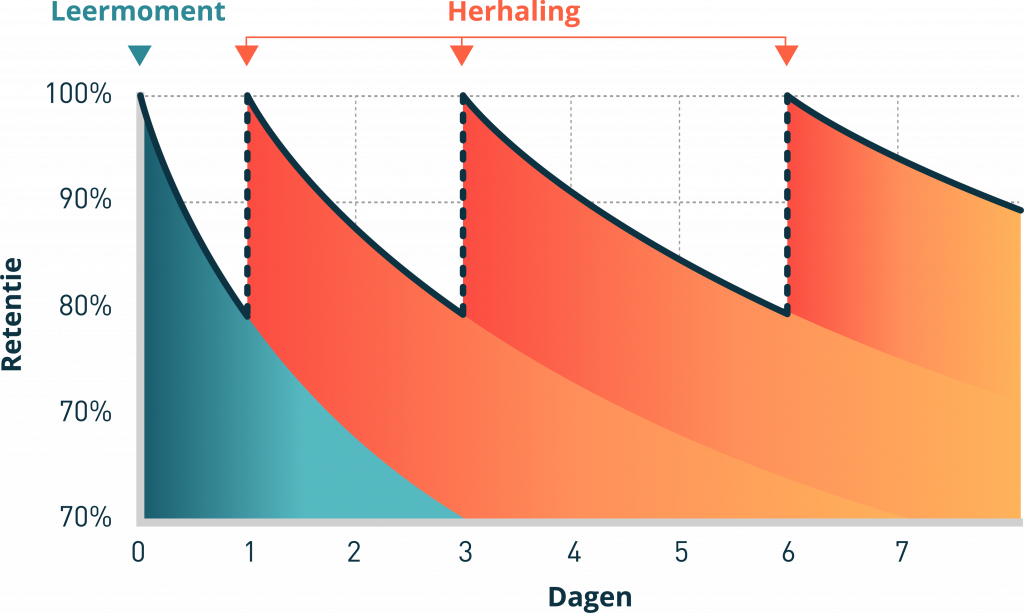
Duelleren
Wat betekenen de getallen in de duelrankinglijst?
Deze lijst geeft aan hoe goed alle medewerkers zijn in duelleren ten opzichte van elkaar. Als je nooit duelleert, maar wel gewone vragen maakt kan het dus zijn dat je laag in deze lijst staat. Dit zegt dan niks over hoe goed je de kennis beheerst. Als je begint met duelleren krijg je automatisch een rating van 1500. Deze score wordt vervolgens bijgesteld als je wint of verliest van een collega. Win je van een collega met een hoge score? Dan krijg je er veel rating bij. Verlies je? Dan gaat er maar weinig rating af. Immers, die collega was veel beter dan jij. Andersom geldt hetzelfde: als je verliest van een collega met een veel lagere rating, zal jouw rating ook meer dalen. In het duelrankingscherm staan alle spelers gesorteerd op rating. De collega met de hoogste rating staat dus bovenaan. Deze positie noemen we je rank. Als iemand je uitdaagt voor een duel is het dus slim om even naar zijn of haar rating te kijken.
Elk bedrijf kiest zelf of de functie ‘duelleren’ uit- of aan staat. Het kan dus zijn dat jij de functie ‘duelleren’ niet in je PowerApp hebt staan.
Starten met de score 1500
Als je begint met duelleren, start je met een score van 1500. Verlies je een duel? Dan gaan er punten vanaf. Maar win je? Dan gaat je score natuurlijk omhoog. Hoeveel punten je wint of verliest, hangt af van de score van je tegenstander:
- Heeft je tegenstander een veel hogere score dan jij, dan kan je veel winnen, en verlies je maar een beetje.
- Heeft je tegenstander een veel lagere score dan jij, dan win je maar weinig, en verlies je veel.
Je kan dus het beste spelen tegen tegenstanders die ongeveer even goed zijn als jijzelf, of een klein beetje beter. Daag collega’s uit en sprokkel zoveel mogelijk punten bij elkaar! Kijk bij de ranking op welke positie je staat.
Elk bedrijf kiest zelf of de functie ‘duelleren’ uit- of aan staat. Het kan dus zijn dat jij de functie ‘duelleren’ niet in je PowerApp hebt staan.
Hoe kan ik duelleren?
Er zijn een aantal manieren waarop je een duel kan spelen tegen een collega:
- Je kan een collega uitdagen om te spelen.
- Je kan door een collega uitgedaagd worden. Als je deze uitdaging accepteert, start het duel.
- Je kan automatisch gematcht worden met een collega als je de optie ‘Automatisch duelleren’ aan hebt staan.
Een collega uitdagen voor een duel
- Klik in het menu op ‘Duelleren’.
- Kies onder ‘Duels’ de optie ‘Nieuw duel’.
- Klik in het nieuwe scherm op het zoekveld naast het vergrootglas.
- Typ nu de naam, of een deel van de naam van de collega die je wil uitdagen.
- Als de collega gevonden wordt, komt deze onder het zoekveld in de resultaten te staan. Zie je de collega nog niet staan? Dan kan het zijn dat je de naam volledig moet invoeren.
- Klik bij de resultaten op de juiste collega om deze uit te nodigen. Dit is alleen mogelijk als er een verzend-icoontje staat naast de naam. Als dit icoontje niet zichtbaar is kan er geen uitnodiging verstuurd worden. Onder de naam staat de reden waarom dat niet kan.
- Er zijn een aantal situaties waarin het niet mogelijk is een collega uit te dagen voor een duel:
- Er is al een duel actief: het is niet mogelijk iemand uit te dagen met wie je al een duel aan het spelen bent. Het huidige duel moet eerst worden afgerond.
- Er is al een uitnodiging verstuurd: het is niet mogelijk 2 uitnodigingen te sturen naar een collega. Het kan ook zijn dat deze collega al een uitnodiging naar jou heeft verstuurd. Ook in dat geval kan je deze collega niet uitdagen.
- Er is geen duel mogelijk: meestal is de reden voor deze melding dat er niet genoeg gedeelde content is met deze collega om een duel te spelen. Er zijn namelijk minstens 5 vragen nodig die voor jullie beide relevant zijn.
Automatisch duelleren
Als je de optie ‘Automatisch duelleren’ aanzet zorgt de PowerApp steeds automatisch dat je zo snel mogelijk weer een nieuw duel kan spelen. Dit gebeurt alleen als je geen ander duel aan het spelen bent. De PowerApp zal met een geschikte collega een duel starten, of een collega een uitnodiging sturen. Als deze collega ook de optie ‘Automatisch duelleren’ aan heeft staan en nog geen duel speelt zal het duel direct starten. In andere gevallen wordt een uitnodiging verstuurd. Het duel zal dan pas starten als die collega het duel heeft geaccepteerd. Automatisch duelleren zet je aan in het ‘Instellingen’- menu.